7、绘制窗扇,并插入到底层左端第一个窗洞口处,如图-7所示。
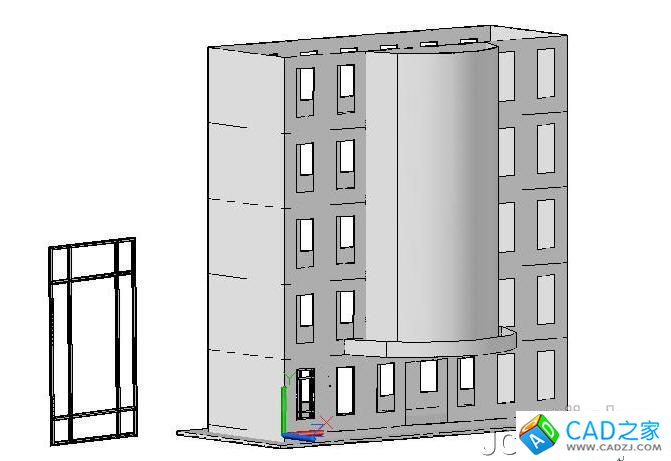
8、插入各层窗扇:用“三维阵列”命令,选择对象为是刚插入的底层左端第一个窗洞口的窗扇,阵列参数为:5行、7列、2层,各参数的间距,筒鼠标在图中指定,命令执行后就按上所有窗子了,如图-8所示

9、绘制屋面板和女儿墙:先在屋顶平面出沿外墙偏移绘制檐口线,并拉伸为屋面板;接着将外墙屋顶线,用“曲面延伸”工具,延伸1米高度作为“女儿墙”,如图-9所示。

10、完善屋面:首先将屋面板和女儿墙,用“曲面过渡”工具,补缺为圆弧的坡屋面;其次复制弧形外墙的多段线到半筒体曲面顶,再向下拉伸为弧形檐口线,接着用“曲面修补”工具,将半筒体曲面顶予以封闭。同时,便于门扇贴图,再把底层大门洞拉伸少许,以封闭门洞,完成后如Snap10所示。

11、绘制玻璃幕墙的框架龙骨:这可用多段线直接绘制,但是要设置多段线的宽度和厚度;否则,将多段线绘制的各条线作为路径,再用小矩形予以拉伸为实体。任选其一,都可成为幕墙的框架。
为分面附材质渲染之便,这里将所有墙面、屋面都用“曲面加厚”工具予以加厚为实体。这样,全部模型完成后如图-11所示。

1、配上外景渲染的效果图

2、屋顶放大渲染的效果图

相关文章
- 2021-08-04中文版AutoCAD2010快捷命令一册通 [康士廷 刘昌丽 王
- 2021-01-07AutoCAD2011简体中文版32&64位带注册机免费下载
- 2021-01-01AUTOCAD 2000命令参考手册PDF下载
- 2016-02-29AutoCAD 2011中文版电气设计标准实例教程
- 2016-02-29AutoCAD 2011电子与电气设计完全自学手册
- 2016-02-29AutoCAD 2011中文版电气设计PDF教程下载
- 2016-02-20中文版AutoCAD2011工程制图教程下载
- 2016-02-17AutoCAD2010中文版入门与提高PDF高清版下载
- 2016-02-05AutoCAD2011中文版从入门到精通PDF扫描版
- 2012-04-16AutoCAD2011简体中文绿色精简版32位下载